Wix Bookings: Sitenizi Farklı Dillere Çevirme
6 dk.
Bu makalede
- 1. Adım | Çevirileri sitenizin kontrol panelinden yönetin
- 2. Adım | Randevu sayfalarını editörünüzden çevirin
- 3. Adım | Bookings ögelerini editörünüzden çevirin
- 4. Adım | Sitenizi yayınlayın ve test edin
- SSS
Wix Çok Dilli Site ile sitenizi çevirerek erişiminizi genişletin ve küresel bir hedef kitlenin ilgisini çekin. Hizmetlerinizi birden çok dilde sunmanız, dünya çapındaki ziyaretçilere hoş bir deneyim sunarak güven oluşturmanıza ve rezervasyonları artırmanıza yardımcı olur. Çevrilmiş randevu formları, hizmet açıklamaları ve daha fazlasıyla her müşterinin tercih ettiği dilde işletmenizle kolayca bağlantı kurmasını sağlarsınız.
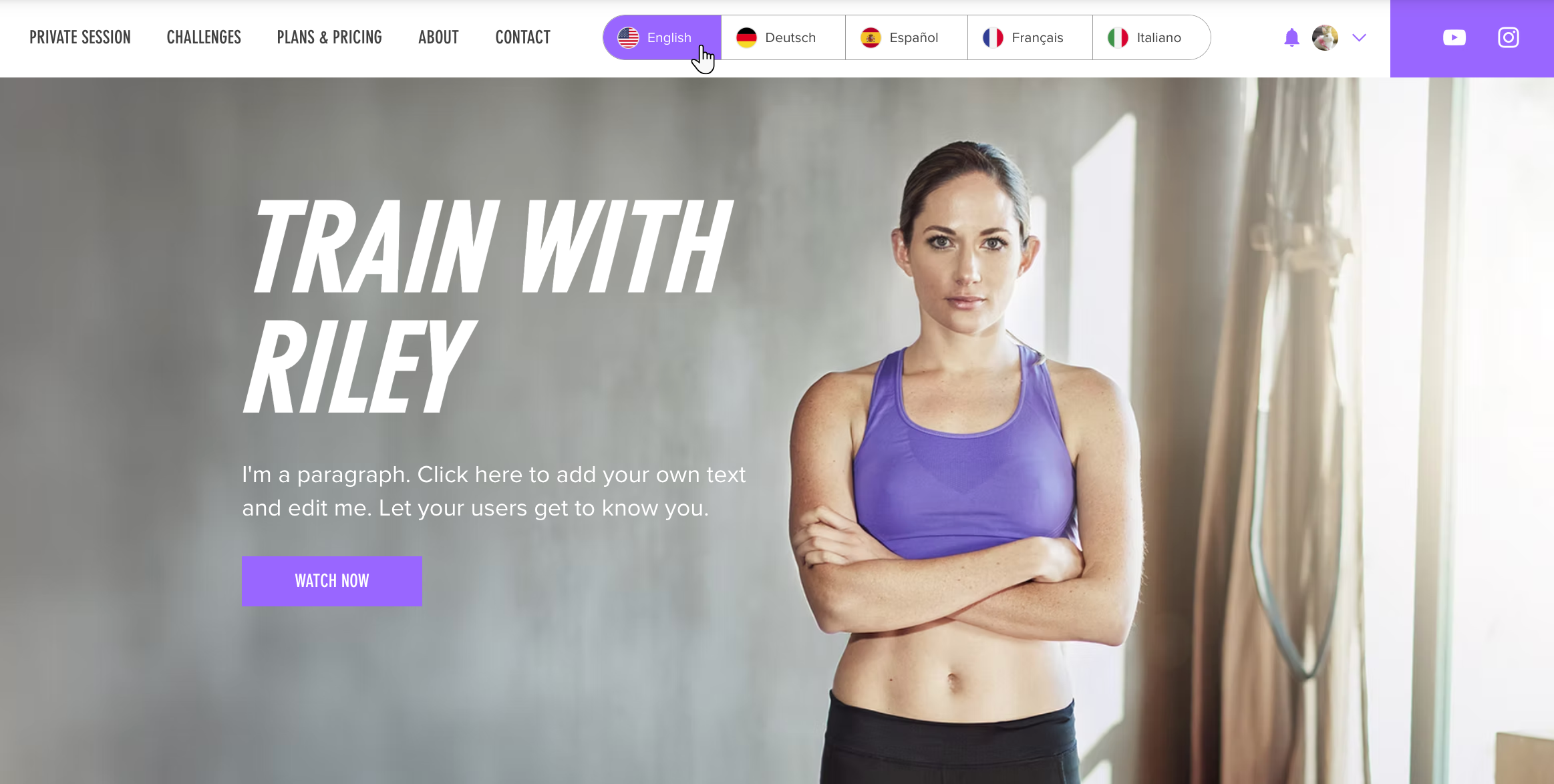
Başlamadan önce:
1. Adım | Çevirileri sitenizin kontrol panelinden yönetin
Çeviri yöneticisinde fiyatlandırma seçeneklerinin yanı sıra varyant, kategori, hizmet ve randevu politikalarınızın çevirilerini çevirin veya inceleyin.
Çevirilerinizi yönetmek için:
- Sitenizin kontrol panelindeki Çeviri Yöneticisi paneline gidin.
- Soldaki Randevular sekmesine tıklayın.
- Bir seçenek belirleyin:
- Sitenizi otomatik olarak çevirdiyseniz: Otomatik çevirileri inceleyin ve gerekirse düzenleyin.
- Otomatik çeviriyi kullanmadıysanız: Soldaki içerik türlerine tıklayın ve her bir metni manuel olarak çevirin.
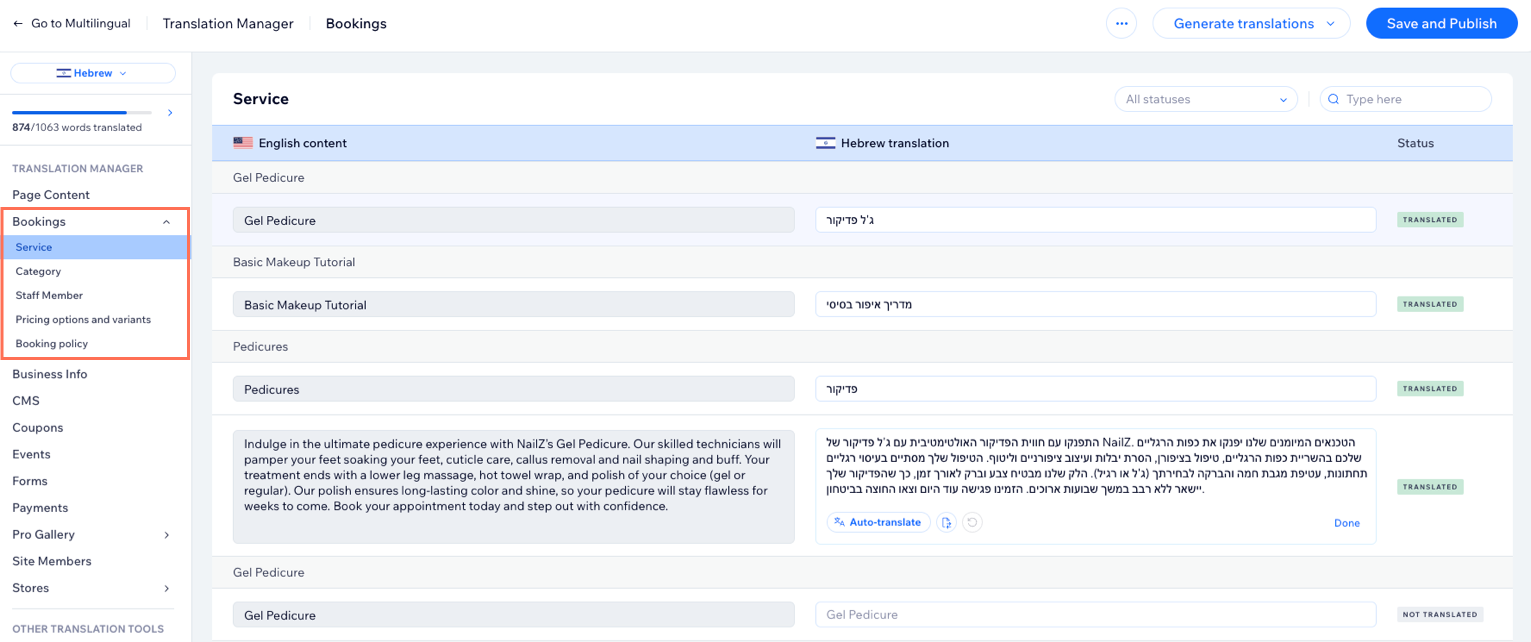
2. Adım | Randevu sayfalarını editörünüzden çevirin
Editöre giderek Hizmet sayfası, Randevu Takvimi sayfası ve Sepet sayfası dahil olmak üzere tüm Wix Bookings sayfalarını farklı dillere çevirin. Bazı metinler otomatik olarak çevrilmiş olabilir ama gerekirse düzenleyebilirsiniz.
Not:
Wix Bookings'i eklediğinizde, sayfalarda otomatik olarak çevrilen varsayılan metinler bulunur. Bu metni değiştirirseniz, manuel olarak çevirmeniz gerekir.
Wix Editör
Studio Editor
- Editörünüze gidin.
- Üst çubuktaki Dil Değiştirin açılır menüsüne tıklayın.

- Düzenlemek istediğiniz dili seçin.
- Bookings sayfalarınıza gidin:
- Sol çubuktaki Sayfalar ve Menü simgesine
 tıklayın.
tıklayın. - Randevu Sayfaları'na tıklayın.
- Düzenlemek istediğiniz sayfayı (ör. Hizmet Sayfası) seçin.
- Sol çubuktaki Sayfalar ve Menü simgesine
- Sayfadaki ilgili ögeye (ör. hizmet sayfası ögesine) tıklayın.
- Ayarlar'a tıklayın.
- Metin sekmesine tıklayın.
- İlgili metinleri gerektiği gibi güncelleyin.
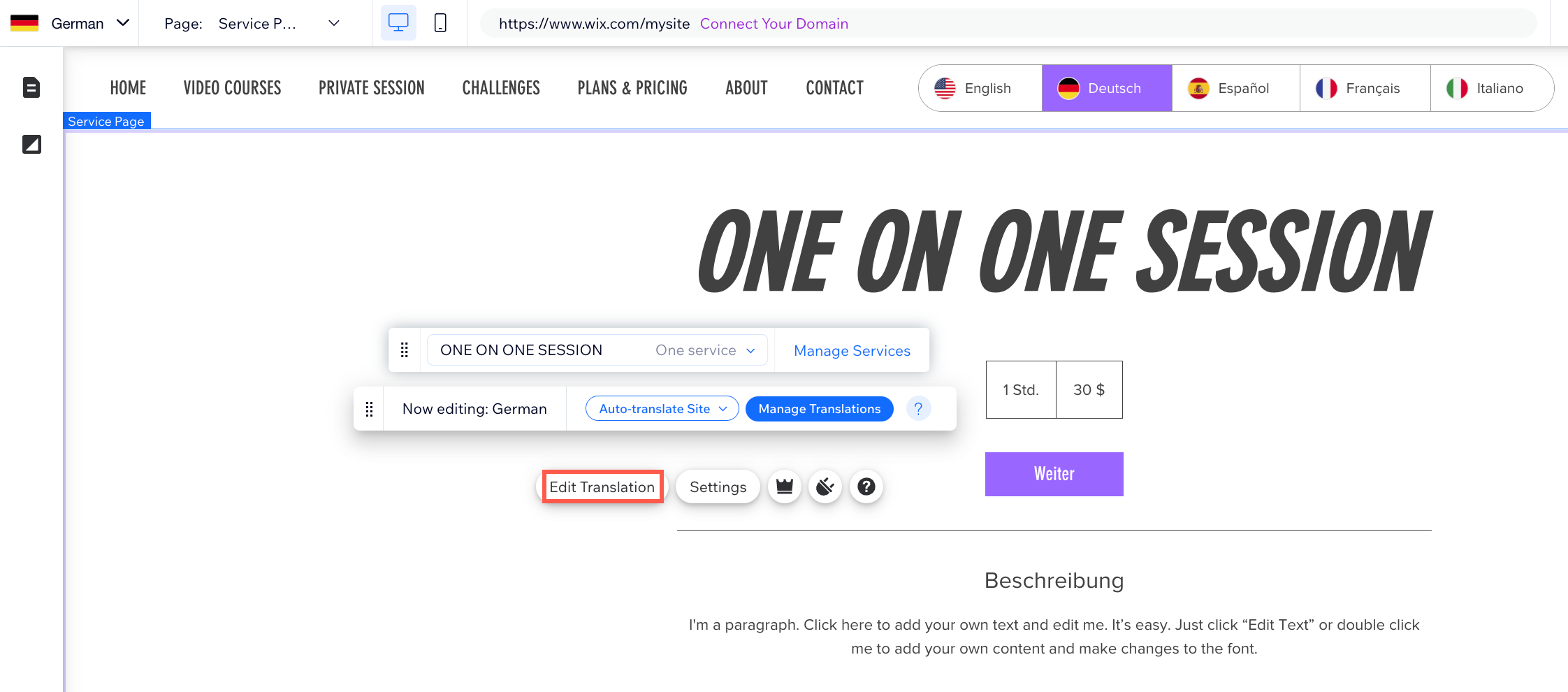
3. Adım | Bookings ögelerini editörünüzden çevirin
Öne Çıkan Hizmet ve Sonraki Müsaitlik gibi Bookings ögelerinizi başka dillere çevirebilirsiniz. Bunlardan bazıları isteğe bağlı eklentiler olduğu için sitenize eklememiş olabileceğinizi göz önünde bulundurun.
Wix Editör
Studio Editor
- Editörünüze gidin.
- Üst çubuktaki Dil Değiştirin açılır menüsüne tıklayın.

- Düzenlemek istediğiniz dili seçin.
- Editörde ilgili sayfaya gidin.
- Sol çubuktaki Sayfalar ve Menü simgesine
 tıklayın.
tıklayın. - Düzenlemek istediğiniz sayfaya tıklayın.
- Sol çubuktaki Sayfalar ve Menü simgesine
- Çevirmek istediğiniz ögeye (ör. öne çıkan hizmet, hizmet listesi, takvim, vb.) tıklayın.
- Otomatik olarak çevrilmeyen metinleri çevirmek için Çevirileri Düzenle'ye tıklayın.
- Çevirilerinizi girin.
- Kaydet ve Yayınla'ya tıklayın.
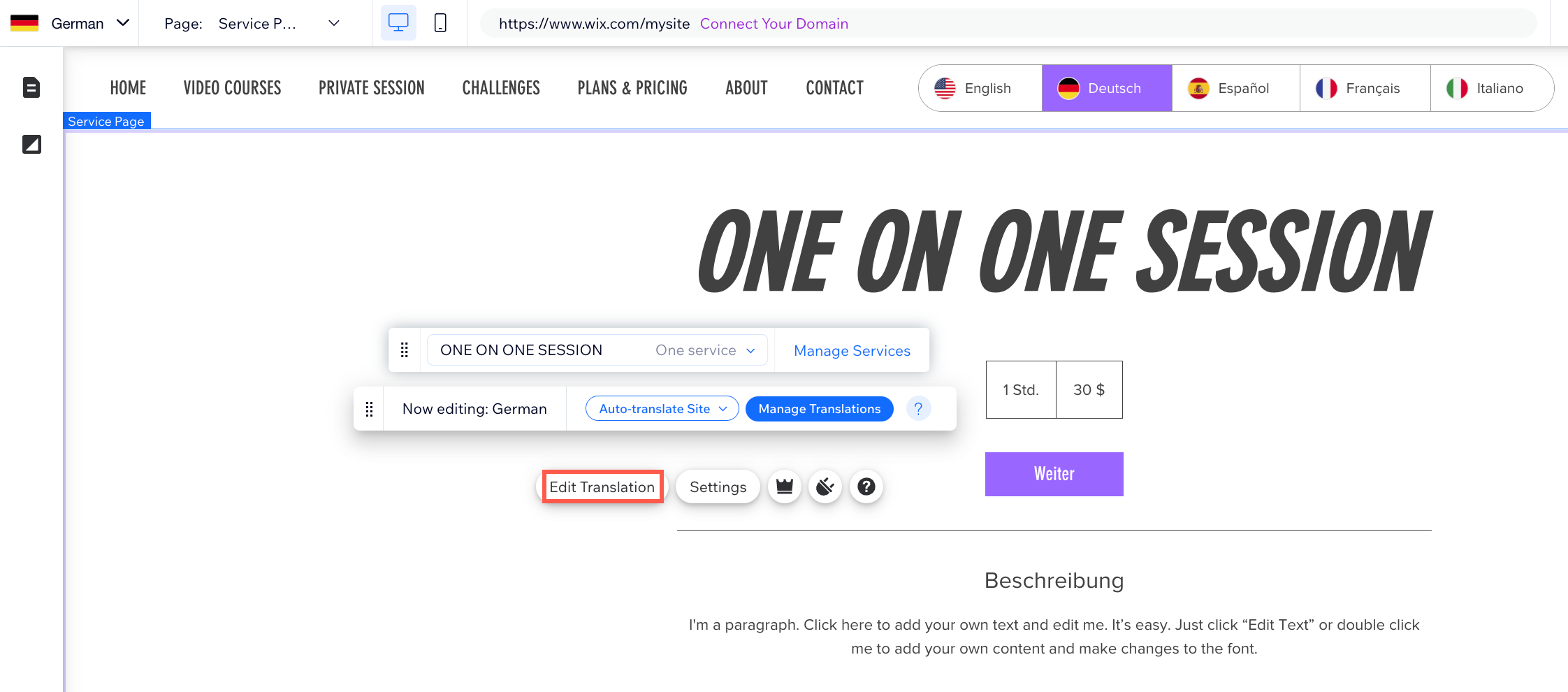
4. Adım | Sitenizi yayınlayın ve test edin
Sitenizin çevirisini bitirdikten sonra, dili ziyaretçilere görünür yapın. Çok dilli randevu sitenizi başlatmadan önce ödeme sürecini her dilde önizlemenizi öneririz. Bu sayfa bir satın alma işlemi yapan müşterilerin farklı dillerde nelerle karşılaşacaklarını görmenizi sağlar. Ardından sitenizi her zamanki gibi yayınlayın.
Sırada ne var?

Sitenizdeki diğer sayfaları çevirmeye devam edin. Ayrıca, otomatik e-postalarınızı site dillerine çevirmenizi öneririz. Böylece hedef kitlenize kendi dillerinde hitap ederek daha yerel bir deneyim sunabilirsiniz.

SSS
Wix Çok Dilli Site uygulamasıyla Wix Bookings metinlerini farklı dillere çevirme hakkında daha fazla bilgi edinmek için aşağıdaki sorulara tıklayın:
Tüm Wix Bookings metinleri çevrilebilir mi?
Hizmetlerimdeki farklı ücret seçeneklerini başka dillere çevirebilir miyim?
Randevu formumu otomatik olarak başka dillere çevirebilir miyim?
Otomatik çeviri kelime kredimi tüketirsem ne olur?
Randevu politikalarımı başka dillere çevirdikten sonra güncellersem ne olur?
Belirli bir içeriği otomatik çevirinin dışında tutabilir miyim?
Randevu sayfalarımda neden çevrilmemiş metinler görüyorum?


